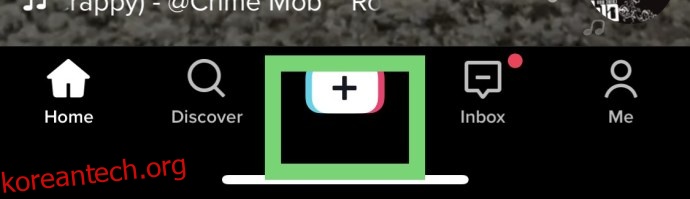TikTok에는 훌륭한 콘텐츠가 많이 있지만 팬이 가장 좋아하는 콘텐츠는 모두 음악입니다. 앱을 처음 사용하고 자신의 비디오를 만들기 시작하려면 음악을 추가하고 비디오를 함께 만드는 방법을 알아야 합니다. 이 튜토리얼에서는 방법을 보여줍니다.
TikTok 비디오를 만드는 두 가지 주요 방법이 있습니다. 앱 내에서 촬영하여 직접 퍼블리싱하거나 별도로 제작하여 업로드할 수 있습니다. 둘 다 충분히 간단합니다. 어려운 부분은 프로세스의 창의적인 측면입니다!
TikTok 내에서 생성하면 앱에 사용할 수 있는 방대한 음악 라이브러리가 있다는 장점이 있습니다. 모두 앱 내에서 사용할 수 있으며 필요에 따라 자유롭게 동기화하거나 편집할 수 있습니다. 휴대전화에 로드된 자신의 음악을 사용하여 15초 동안의 명성을 만들 수도 있습니다.
TikTok 외부에서 콘텐츠를 만드는 것도 간단하지만 자신의 음악을 제공해야 합니다. 여기의 장점은 전화에서보다 컴퓨터에서 훨씬 더 자유롭게 편집할 수 있다는 것입니다. 오디오 편집 제품군에 대한 방법을 알고 있다면 더욱 그렇습니다.
대부분의 사람들은 비디오를 만들 때 TikTok 앱 내에서 작업하는 경향이 있기 때문에 이 기사에서 초점을 맞출 것입니다.
목차
틱톡 뮤직으로 영상 만들기
휴대전화에 이미 음악이 있다고 가정하고 TikTok 설치, 계정 및 약간의 자유 시간만 있으면 됩니다. TikTok의 가장 깔끔한 점 중 하나는 립싱크가 간단하다는 것입니다. 노래의 가사를 알고 사본을 갖고 나면 거울과 타이밍을 정렬하는 약간의 연습이 필요합니다. 녹화하는 동안 해당 비디오에 창의적인 요소를 추가할 수 있다면 더욱 좋습니다!
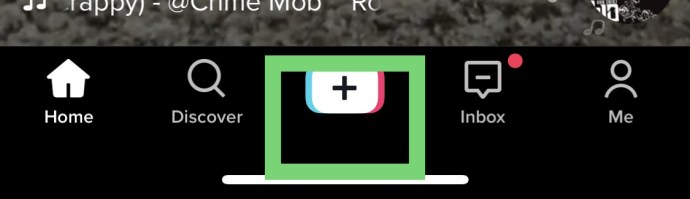



녹음된 TikTok 오디오/비디오 편집 편집
선택한 TikTok 오디오로 비디오 녹화를 마쳤으므로 평소와 같이 비디오를 업로드할 수 있지만 비디오를 다시 촬영하거나 다른 편집을 하고 싶을 수도 있습니다. 원하는 경우 오른쪽 섹션의 효과를 사용하십시오. 결과에 만족하고 효과를 추가했으면 비디오와 함께 확인 표시를 선택합니다. 비디오의 녹화 부분이 마음에 들지 않으면 다음을 수행하십시오.
이제 TikTok 비디오에 TikTok 오디오를 추가하고 필요한 모든 편집을 수행하고 게시했습니다. 상당히 간단한 과정입니다. 그러나 TikTok 비디오에 자신의 음악을 추가하고 싶다면 어떻게 해야 할까요? 아래 절차를 따르세요.
TikTok에 내 음악을 어떻게 추가합니까?
TikTok에 자신의 음악을 추가하는 것은 처음에는 까다로울 수 있지만 “BeeCut”이라는 간단한 도구를 사용하면 원하는 모든 종류의 음악으로 비디오를 멋지게 꾸밀 수 있습니다. 더 이상 TikTok의 라이브러리에 국한되지 않습니다. 이를 통해 비디오에 더 많은 팔로워와 팬을 확보하는 데 도움이 될 수 있습니다.
참고: 특히 금전적 목적으로 사용하는 경우 TikTok에서 저작권이 있는 콘텐츠를 사용할 때 주의하십시오. 콘텐츠의 관련 소유자가 이를 추구하면 잠재적인 소송으로 이어질 수 있습니다.
저작권 문제로 인해 TikTok은 사람들이 비디오에 사운드를 추가하는 기능을 제한하기 시작했습니다. 이 시나리오는 앱에 결함이 있거나 저작권이 있는 자료를 노래하는 친구와 사용자를 인식할 때 가끔 발생합니다.
이 문제를 해결하는 방법이 있습니다. 앱 내에서 TikTok 승인 음악 또는 사운드를 추가할 수 있습니다. 비디오 편집 단계에서 ‘추가 사운드’ 슬라이더를 0으로 설정합니다. 즉, 추가한 사운드는 TikTok의 저작권 감지를 우회하여 오디오 콘텐츠가 정상적으로 재생되지 않고 재생됩니다. 오, 정말 끔찍하지만 필요하다고 느끼면 시도할 수 있지만 그렇게 할 수 있는 능력은 언제든지 사라질 수 있습니다.
BeeCut은 무료 온라인 편집기와 무료 평가판이 포함된 유료 앱 버전을 제공합니다.
BeeCut은 WANGXU TECHNOLOGY (HK) CO., LIMITED가 소유하고 Apowersoft Limited(Android/iOS 스토어용 apowesoft)에서 개발/출시합니다. 앱은 Google Play에서 찾을 수 없지만 APKpure에는 존재하지만 07-28 이후 업데이트되지 않았습니다. -2020. iOS 버전은 2020년 6월 이후로 업데이트되지 않았습니다. 따라서 동일한 회사의 LightMV가 최상의 대안이며(아래에서 논의됨) Play Store 및 Apple iOS Store에서 사용할 수 있습니다.
TikTok 비디오용 BeeCut 사용 방법(Windows 및 Mac)
BeeCut은 TikTok 비디오에 자신의 음악을 넣는 데 사용할 수 있는 비디오 편집기입니다.

Windows와 Mac(iOS 포함) 모두에서 사용할 수 있는 BeeCut은 TikTok이 지원하는 비율인 9:16의 화면 비율로 비디오를 지원하는 매우 유용한 도구입니다. 이 프로그램은 음악을 추가하는 데 유용할 뿐만 아니라 특수 효과, 필터, 비디오 속도 감소, 비디오 속도 향상, 스티커 추가 등을 추가할 수 있습니다.
다음은 Windows 및 Mac에서 BeeCut을 사용하는 방법입니다.
추가할 수도 있습니다. TikTok의 사운드트랙 비디오의 후반 작업 느낌을 만들고 싶다면.
TikTok 비디오에 LightMV를 사용하는 방법(Android)

프로세스는 Windows 또는 Mac에서 TikTok 비디오를 업로드하는 방법과 매우 유사합니다. BeeCut(Play 스토어에서는 사용할 수 없음)을 사용하는 대신 LightMV를 사용해야 합니다. WANGXU TECHNOLOGY (HK) CO., LIMITED가 소유하고 Apowersoft에서 발행한 LightMV는 BeeCut과 유사합니다. 주요 차이점은 Android 휴대전화에서 사용할 수 있는 앱 버전일 뿐입니다.
LightMV는 TikTok 비디오에 자신의 음악을 추가할 수 있는 비디오 편집기이며 Windows(데스크톱은 “BeeCut” 및 “LightrMV” 모두 제공) 및 Mac에서 사용할 수 있으며 Android/iOS에서도 사용할 수 있습니다.
Android의 경우 LightMV는 TikTok 비디오를 고품질로 디자인하고 원하는 경우 소셜 사이트나 다른 사람과 공유할 수 있는 무료 앱입니다. 그러나 프리미엄 서비스에 대한 비용을 지불하지 않는 한 창작물(공유만)을 다운로드할 수 없습니다.
Android에서 무료로 LightMV를 사용하는 방법은 다음과 같습니다.
TikTok 비디오에 LightMV/BeeCut을 사용하는 방법(iPhone/iOS)
iOS/iPhone의 LightMV는 무료 앱이며 다른 앱과 마찬가지로 워터마크나 해상도 저하가 없습니다. BeeCut은 Android와 달리 iOS 스토어에 표시되는 앱이지만 2020년 6월 이후 업데이트를 받지 못했습니다. 앞서 언급했듯이 두 앱 모두 동일한 회사 및 개발자의 앱입니다. LightMV의 안드로이드 버전과 마찬가지로 작품을 공유할 수 있지만 서비스 비용을 지불하지 않는 한 다운로드할 수 없습니다.
TikTok에서 비디오를 만들고 음악을 추가하는 메커니즘은 매우 간단하지만 그 외에도 훨씬 더 많은 것이 있습니다. 타이밍이 전부이며 모든 것을 일치시키려면 오디오 및 비디오 타이밍을 조정해야 한다는 것을 알게 될 것입니다. 모든 작동 방식을 이해할 때까지 몇 번을 다시 촬영할 수 있습니다.
끝으로, BeeCut은 TikTok 비디오에 음악을 추가하는 훌륭한 프로그램으로 보이지만 Windows 및 Mac PC 및 노트북에서만 가능합니다. Android 및 iPhone용 모바일 앱은 최신 업데이트 없이 구식입니다. LightMV는 같은 회사에서 만든 훌륭한 대안으로 보입니다. 아마도 그들은 이전 BeeCut 앱을 대체하기 위해 이름을 사용하기로 결정했을 것입니다. 어쨌든 필요에 따라 앱이나 프로그램이 있습니다.
TikTok 비디오/오디오 문제의 경우 인터넷 연결이 양호하고 앱이 최신 버전인지 확인하세요. TikTok을 사용할 수 없거나 특정 작업을 수행할 수 없는 경우 일반적으로 이것이 원인입니다.